win7系统怎么彻底卸载avast杀毒软件_win7卸载avast杀毒软件步骤
更新日期:2024-03-20 08:44:17
来源:投稿
手机扫码继续观看

有很多win7系统用户都喜欢在电脑中安装这款avast杀毒软件,但是使用一段时间之后,想要将其卸载,却不知道要从何下手,那么win7系统怎么彻底卸载avast杀毒软件呢?针对此疑问,小编和大家说说卸载方法。
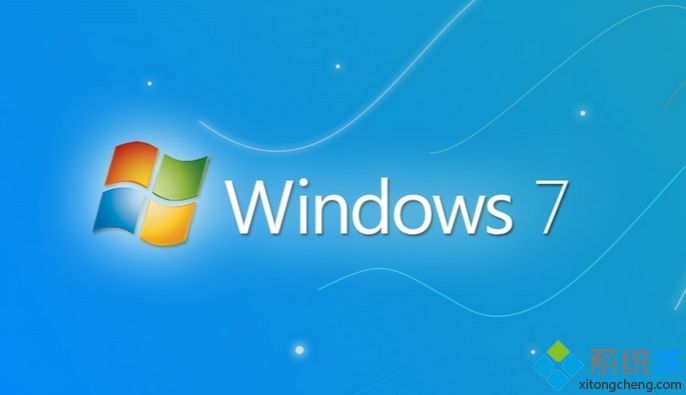
1.安全模式启动Windows;
2.打开(执行)卸载工具;
3.如果你把avast!安装在不同的文件夹,请把此文件夹找出。(注意:请小心!你所选择的文件夹的内容将被删除!);
4.点击REMOVE;
5.重启你的计算机。
第二种方法:
1.首先关闭avast的自动保护,保险起见可以参照下图把所有的保护关
2、然后打开任务管理器把所有avast进程关闭;
3、进入控制面板-程序与功能进行卸载,小白用户可直接使用任何一款安全卫士进行卸载。反正打开能够卸载你电脑软件的东西;
4、按照上述步骤后就会弹出卸载款,点击卸载吧!等待电脑重启,就可以彻底卸载avast!
以上就是win7卸载avast杀毒软件步骤,大家可以参考上面的方法来进行卸载即可,希望帮助到大家。
该文章是否有帮助到您?
常见问题
- monterey12.1正式版无法检测更新详情0次
- zui13更新计划详细介绍0次
- 优麒麟u盘安装详细教程0次
- 优麒麟和银河麒麟区别详细介绍0次
- monterey屏幕镜像使用教程0次
- monterey关闭sip教程0次
- 优麒麟操作系统详细评测0次
- monterey支持多设备互动吗详情0次
- 优麒麟中文设置教程0次
- monterey和bigsur区别详细介绍0次
系统下载排行
周
月
其他人正在下载
更多
安卓下载
更多
手机上观看
![]() 扫码手机上观看
扫码手机上观看
下一个:
U盘重装视频










